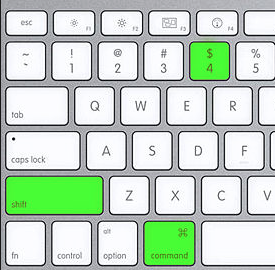 Il tasto Stamp, che si trova solitamente sulle tastiere dei PC dotati di sistema operativo Windows, purtroppo non è presente sulla tastiera dei Mac con sistema operativo Apple. Nonostante ciò, è possibile sopperire a questa mancanza unendo più tasti. Andiamo a vedere quali.
Il tasto Stamp, che si trova solitamente sulle tastiere dei PC dotati di sistema operativo Windows, purtroppo non è presente sulla tastiera dei Mac con sistema operativo Apple. Nonostante ciò, è possibile sopperire a questa mancanza unendo più tasti. Andiamo a vedere quali.
Combinazione di tasti
I tasti da combinare per ottenere la funzione Stamp su un computer Mac sonno il tasto CMD, che si trova sia alla sinistra che alla destra della barra spaziatrice, il tasto SHIFT, che si trova sopra il tasto FN eche appare come una freccia rivolta verso l’alto, e infine il tasto numerico 3.
Vari tipi di screenshot
Questa combinazione ci permetterà di ottenere una istantanea in formato .png dello schermo, anche nota come screenshot, al momento dello scatto. Per cambiare la destinazione del salvataggio dello screenshot, basta aprire l’applicazione Terminale e, se ad esempio si vuole salvare la propria immagine sul desktop, basterà digitare quanto segue:
Default write com.apple.screencapture location /desktop/
Per cambiare posto, poi basterà sostituire la destinazione alla parola desktop.
Oltre alla funzione normale dello screenshot, è possibile selezionare una porzione precisa di schermo selezionata con il cursore. Per fare ciò, basterà attivare la combinazione Cmd + Shift + 4. A questo punto, comparirà un cursore con il quale potrete selezionare una porzione di schermo da rendere immagine.
Ma non finisce quì: con Mac è possibile effettuare ancora un’altra modalità di screenshot. Premendo la combinazione di tasti Cmd + Shift + 4 + Barra Spaziatrice, il cursore diventerà una vera e propria macchina fotografica con la quale ottenere uno screenshot di una sola e determinata area di lavoro selezionata.
In sostanza
Rivediamo insieme le varie opzioni di screenshot:
- Classico o tutto lo schermo = cmd + shift + 3;
- Solo zona selezionata = cmd + shift + 4;
- Solo area di lavoro selezionata = cmd + shift + 4 + spacebar
E’ tutto chiaro adesso? Speriamo di sì!
 Scopri la Mela
Scopri la Mela


